ASocks代理设置
最后更新于:2023-08-21 14:46:45
一、打开ASocks官网(新注册用户通过此链接首次充值可额外增加20%充值金额),点击GET STARTED注册账号,完成注册后点击DASHBOARD登录后台。
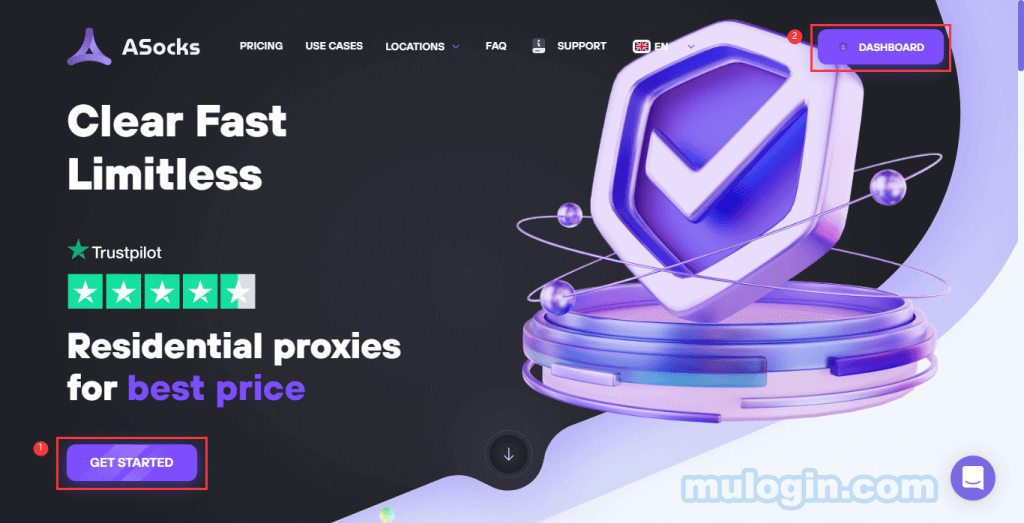
二、点击Balance查看余额,点击余额选项卡中的Replenish充值按钮进行充值。为了确保连接成功,余额不能低于0.5美金。
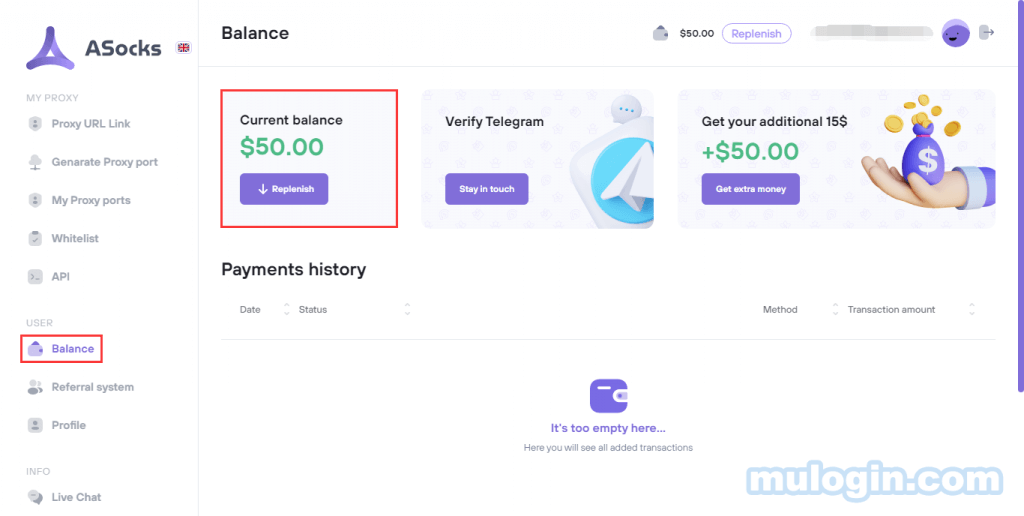
三、点击Whitelist白名单,添加当前IP。
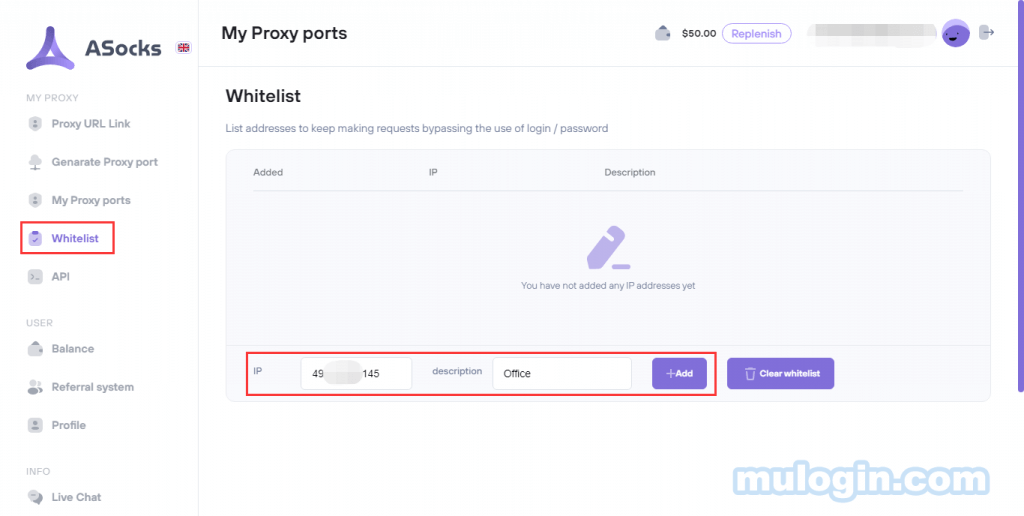
四、生成代理IP,有两种方法:
1. 点击Proxy URL Link生成代理URL链接。这种方法是生成IP和端口,可以直接使用,也可以批量导入。选择国家、州、城市和ASN(国家是必选的,其他可不选)。选好后会生成URL链接,点击链接后面的图标可以在新标签页打开、复制或以JSON和TXT格式下载。
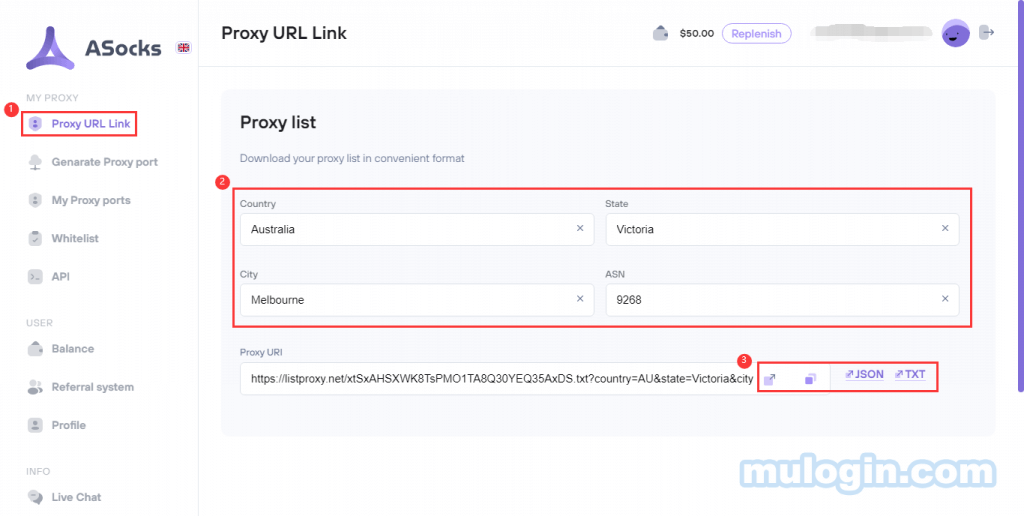
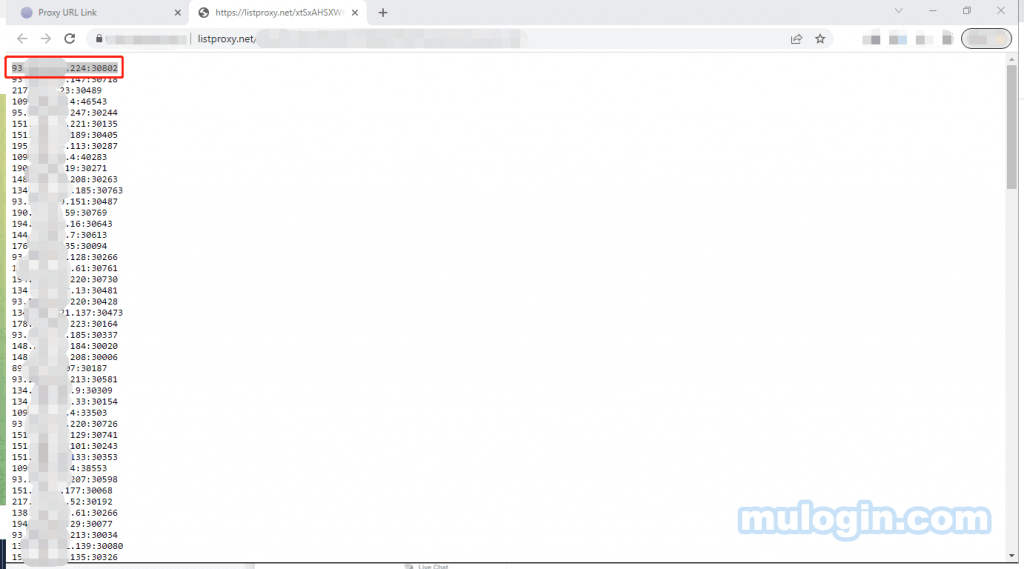
打开Mulogin防关联浏览器,点击添加浏览器,代理设置选择HTTP/SOCKS5/HTTPS。粘贴代理信息,点击“检查网络”,显示连接成功即可保存。
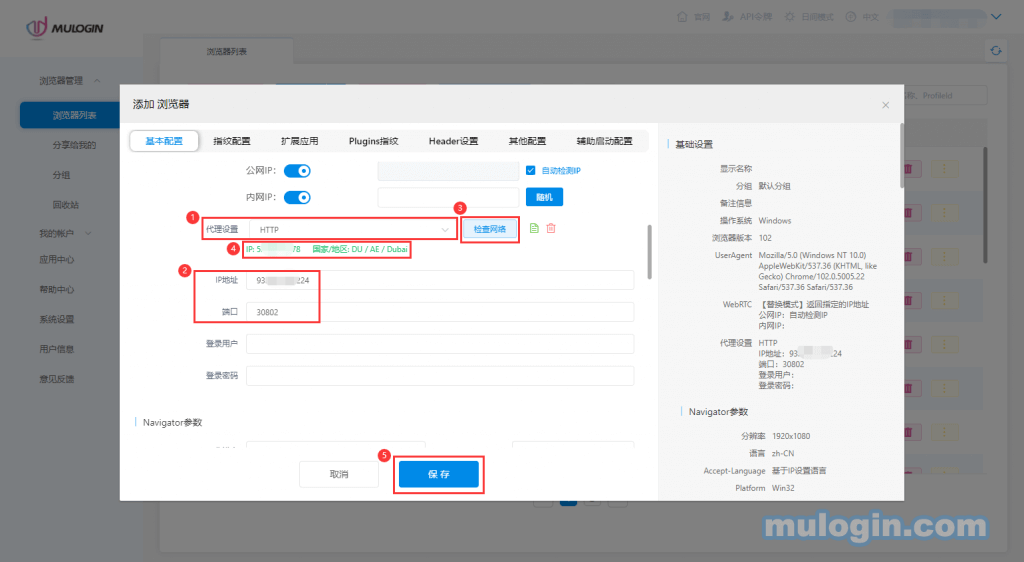
2. 点击Generate Proxy port创建代理服务器地址。这种方法是生成IP、端口、账号和密码。
Locations地点:选择国家、州和城市(ASN也是一个可选参数,可用来接收首选自治系统的代理)。
Proxy settings代理设置:选择Keep connection保持连接或Keep proxy保持代理。
Authorization授权方式:
①Whitelist or Password白名单或密码:通过白名单或密码授权,该选项需要将IP地址添加到ASocks白名单中。
②Password Authorization密码授权:该选项允许用户使用生成的密码对任何IP地址授权。
③Whitelist with Password带密码的白名单:该选项允许使用生成的密码连接到代理服务器,需要将IP地址添加到ASocks白名单中。
④Whitelist Authorization白名单授权:通过在浏览器设置中输入生成的密码授权,该选项需要将IP地址添加到ASocks白名单中。
点击Create ip:port生成,跳转到My Proxy ports,可以在列表中查看已生成的IP。点击复制,会出现IP、端口、账号和密码。
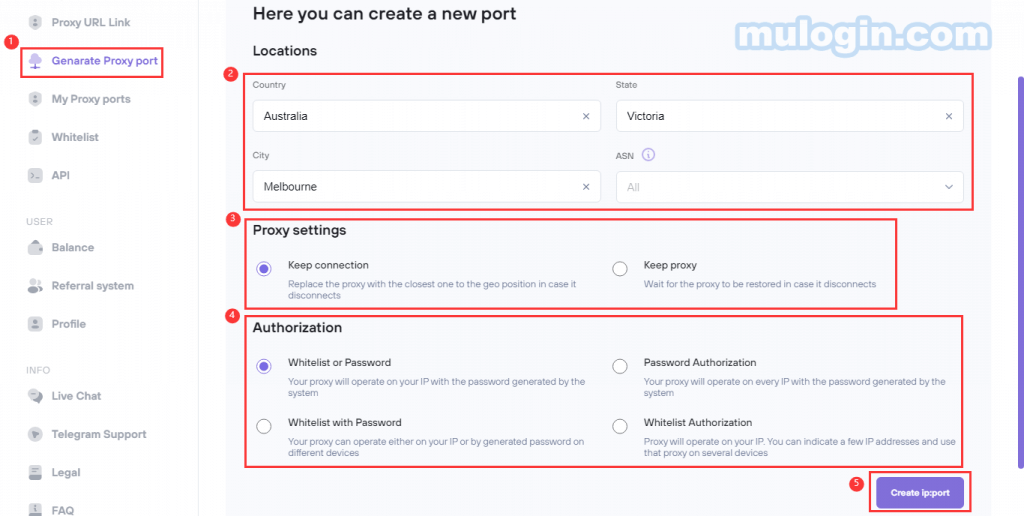
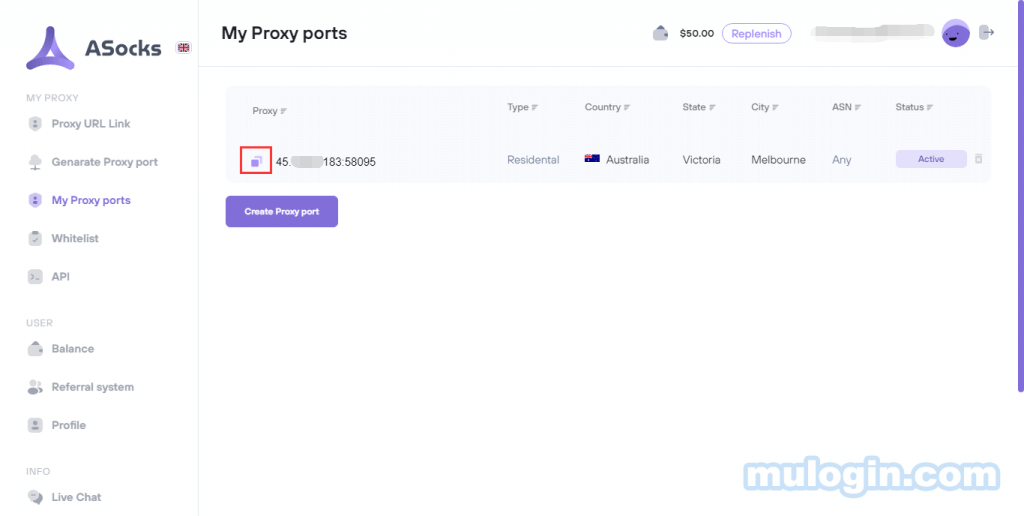
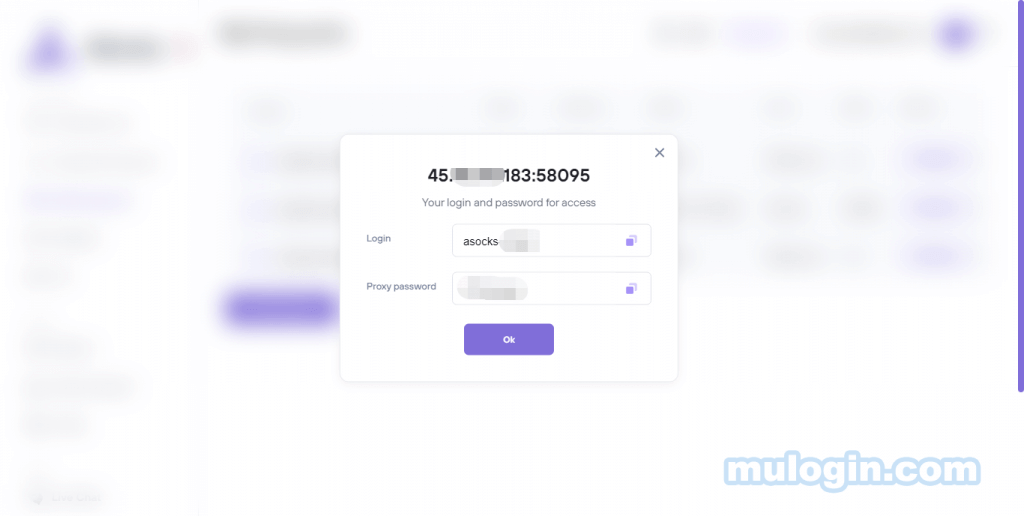
打开Mulogin防关联浏览器,点击添加浏览器,代理设置选择HTTP/SOCKS5/HTTPS。粘贴代理信息,点击”检查网络”,显示连接成功即可保存。
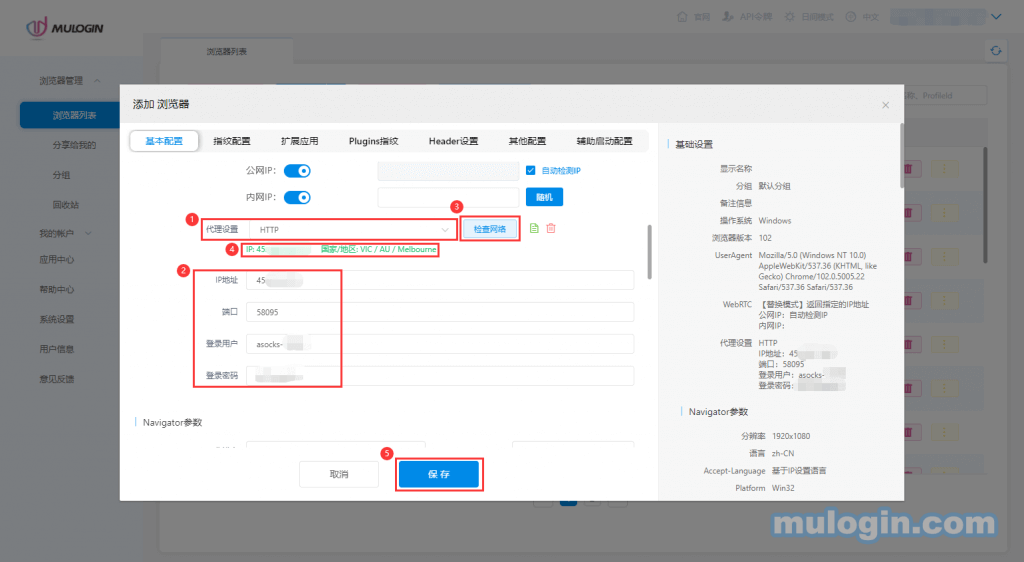
注:MuLogin自身不提供IP代理服务,用户需自行在第三方平台购买,代理相关教程由第三方平台提供,与MuLogin无关。严禁用户使用本产品从事任何违规违法犯罪活动,用户使用本产品导致的相关责任由用户自行承担。